Windows 11 vs. MacOS – 5つの主要な違い

Windows 11 vs. MacOS – これらのオペレーティングシステム間の主要な違いを確認し、デバイスの選択のお手伝いをします。
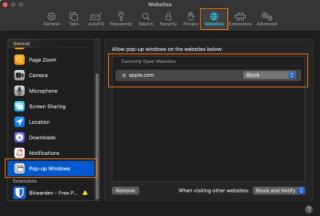
広告はデジタル経済の要です。そのため、これらの煩わしい広告やポップアップをブロックすると、時間の経過とともに複雑になります。残念ながら、すべてのAdBlockerが、あらゆる種類のポップアップバナー、リンクなどを無効にする可能性を秘めているわけではありません。したがって、Macでポップアップブロッカーをオフにする専用の方法に従う必要があります。
Macのポップアップは危険ですか?
正直なところ、特定のポップアップ広告は完全に無害なマーケティング戦術ですが、一部のポップアップは誤解を招く可能性があるか、まったく悪意のあるものである可能性があります。それらはあなたのマシンに害を及ぼす可能性があり、インターネットを閲覧している間、さまざまな未知の広告や悪意のあるコンテンツであなたを攻撃する可能性があります。これらだけでなく、マルウェア、アドウェア、スパイウェア攻撃でユーザーを標的にすることを唯一の目的として設計された危険なポップアップもたくさんあります。
したがって、 MacBookでのブラウジング体験を保護するために、高度な ウイルス対策ソフトウェアを使用することを強くお勧めします。
あなたは読みたいかもしれません:WindowsとMacのための9つの最高のBitdefenderアンチウイルス代替品
Macでポップアップブロッカーをオフにする方法
1.Safariで
Safariのブラウザコンテンツ設定を通じて、迷惑な広告を非表示にし、あらゆる種類のマルウェアや疑わしい要素からMacを保護するには、次のことを行う必要があります。
ステップ1 = MacBookでSafariブラウザを起動します。
ステップ2 =画面の左上隅にある[Safari]タブに移動し、ドロップダウンメニューから[設定]をクリックします。
ステップ3 =次のウィンドウから、[Webサイト]タブに移動し、左側のパネルから[ポップアップウィンドウ]オプションを選択します。同じをクリックするとすぐに、右側に閲覧しているサイトのリストが表示されます。ここで青い矢印を押して、[ブロック]オプションを選択する必要があります!

それでおしまい!これは、SafariブラウザでネットサーフィンしているときにMacでポップアップブロッカーを簡単に無効にする方法です。
Macでポップアップブロッカーを無効にする方法
2.Chromeの場合
以下の手順に従って、Chromeブラウザの使用中にMacでポップアップを簡単に停止できます。
ステップ1 = Chromeブラウザを起動します。
ステップ2 = 3つのドットのアイコンを押して、[設定]を選択します。
ステップ3 = [プライバシーとセキュリティ]ヘッダーを見つけて、[サイトの設定]オプションをクリックします。
ステップ4 =次のウィンドウから、コンテンツヘッダーオプションを見つけて、[ポップアップとリダイレクト]ボタンを押す必要があります。
ステップ5 = [ポップアップとリダイレクト]ウィンドウで、Chromeブラウザを使用してMacのポップアップブロッカーをオンまたはオフにすることができます。

アイテムの無効化を開始するとすぐに、何かがブロックされたことを示す小さなアイコンが表示されます。特定のWebサイトからのポップアップを1回または常に許可するオプションがあります。
iPhoneでポップアップブロッカーをオフにする方法
ポップアップや迷惑な広告もiPhoneデバイスでバグを引き起こす可能性がありますが、以下に説明するステップバイステップの手順に従うことで簡単に管理できます。
ステップ1 =デバイスで設定を起動し、Safariアプリをタップします。

��テップ2 =次のウィンドウから、[ポップアップのブロック]を見つけ、以下に共有するスクリーンショットに示されているようにオプションをオンに切り替えます。
それでおしまい!これは、iPhoneまたはiPadでポップアップブロッカーを簡単に無効にする方法です。前述の手順に従うと、Safariブラウザにのみ広告が表示されないことを覚えておいてください。Chrome、Firefox、Edgeブラウザなどの他のブラウザでポップアップブロッカーをオフにしたい場合は、2021年に使用するのに最適なiPhoneADブロッカーを使用することをお勧めします。
追加情報–隠されたアドウェア拡張機能を破壊する方法は?
まあ、Safariブラウザ内のMacでポップアップブロッカーをオフにするだけでは確かに十分ではありません。ポップアップよりもひそかに動作する疑わしい拡張機能も排除することが重要です。Macでポップアップブロッカーを無効にした後でも、その起動エージェントが迷惑な通知であなたを攻撃している可能性が高いです。したがって、CleanMyMac Xの ような包括的なMacクリーニングおよび最適化ソリューションを実行することをお勧めします。これは、非表示の拡張機能を検出し、数回クリックするだけでそれらを取り除くのに役立ちます。
ステップ1 =マシンにCleanMyMacXをインストールして起動します。CleanMyMac Xの最新の公式バージョンを入手するには、以下のボタンをクリックしてください。
ステップ2 =メインダッシュボードから拡張機能モジュールに移動し、デバイスにインストールされているすべてのアイテムを確認します。
ステップ3 =このリストに疑わしいエントリが見つかった場合は、それを選択して[削除]ボタンをクリックするだけです。
また、[インターネットプラグインと設定]タブをチェックして、無実の名前で有害なアイテムを所有している可能性のあるアドウェアを見つけることをお勧めします。Macに存在してはならない次のアドウェア拡張機能を探すことができます:VSearch、Conduit、Shopper Helper Pro、Volume Controller、Pretty Kitty、The Cat Pet、SoundCloud Music Downloaded、Universal Video Downloader、App Phone for Instagram、Slick Savings、 PallMall、Savekeep、Jollywalletなど。
つまり、これは、SafariとChromeブラウザを使用してMacでポップアップブロッカーをオフにする方法に関する完全なガイドでした。また、iPhoneデバイスでポップアップブロッカーを無効にする手順についても説明しました。安全で安全なブラウジング体験を楽しみにしている場合は、Mac Cleaner&Optimizerを使用するという私たちの最高の推奨事項も考慮に入れる必要があります。
| 必読: |
| MacBookの閲覧履歴を完全に削除する方法 |
| Emotetマルウェアとは何ですか?Macから削除する方法(2021) |
| MacからWebNavigatorブラウザを削除する方法(2021) |
| Macから検索マーキスを削除する方法 |
| Yahoo Searchリダイレクトウイルスを削除する方法(WindowsおよびMac) |
| MacでiMovieを正しくアンインストールする方法 |
Windows 11 vs. MacOS – これらのオペレーティングシステム間の主要な違いを確認し、デバイスの選択のお手伝いをします。
Windows PCでmacOSを実行するためのステップバイステップガイドを見つけて、AppleのオペレーティングシステムをMicrosoftデバイスで実行する方法を正確に学びましょう。
Apple SafariでWebページのソースコードを表示する方法を学びましょう。Safari Web Inspectorツールを使用します。
このファイルが QuickTime Player と互換性がない場合は、今すぐこの記事をお読みください。最良の修正のいくつかに光を当てます。
MacでiMovieをアンインストールする方法を知りたいですか?この投稿では、MacでiMovieを完全にアンインストールする方法を詳しく説明しています。
Mac上のフォルダの表示設定が変更されている場合があります。これはDS_Storeファイルが原因である可能性があります。DS_storeファイルとは何か、そしてこの問題を修正する方法を見つけましょう。
MacからGoogleドライブアプリを削除する方法。手動またはCleanMyMacXを使った簡単な手順で、Googleドライブを効果的にアンインストールできます。
MacからAdobe Readerを削除してアンインストールしますか?Adobe Acrobat Readerとそのコンポーネントをクリアするために必要なことは次のとおりです
Excel での循環参照エラーを見つけて解決する方法を学び、誤ったデータを回避するための効果的な手順を提供します。
MacからParallelsをアンインストールして、他の重要なファイル用のスペースを確保したい場合は、その方法を以下に示します。








